
4K モニタでウィンドウをたくさんきれいに並べたい!
モニタ
まずはモニタについて簡単に述べる。
モニタに関する物理量
モニタには以下の 3 つの基本的な物理量がある。
モニタサイズ
解像度
画素密度
モニタサイズ
モニタサイズとはモニタの対角線の長さのことである。単位はインチがデファクトスタンダードとなっている。「*インチモニタ」とか「*型モニタ」などというように用いる。
なぜ対角線の長さなのかと疑問だろう。これは歴史的な経緯に由来がある。まだブラウン管テレビが誕生したばかりの時代、技術的に未熟であったためブラウン管は円形にしか作ることができなかった。そのためモニタのサイズは直径の長さで表していたそうだ。こうした経緯で、慣習的にモニタのサイズは対角線の長さを用いているらしい。
解像度
解像度とはモニタのすべての画素を合計した個数のことである。単位は px である。以下のような解像度がある。
4096×2160(UHD, 4K)
2560×1440(WQHD, 2K)
1920×1080(FHD)
現在一般的なモニタの解像度
1280×720(HD)
dアニメストア基準では画質「高」
えっ FHD じゃないの?
720×480(SD)
画素密度
画素密度とは、単位長さ当たりの画素の個数のことである。単位は ppi である。ppi は pixels per inch の略である。面密度ではなく線密度であることに注意されたい。
参考までにざっくりとした値を示す。
300 ppi(スマホ)
160 ppi(ノート PC)
90 ppi(デスクトップ PC)
Apple の Retina ディスプレイとかいうやつも、高画素密度のブランディングである。Retina は網膜を意味していて、人間の目で識別可能な限界(300 ppi)を超えていることから命名されたらしい。最新の iPhone 13 では 460 ppi くらいらしい(見えないなら無駄じゃない?)。
ちなみに、Sony の製造している Xperia の上位機種だと 800 ppi を超えるものもあるらしい(あんた馬鹿ぁ?)。
モニタ方程式
さて、以上のことから
モニタサイズ L
解像度 Nw × Nh
水平方向の画素数 Nw
垂直方向の画素数 Nh
画素密度 λ
とすると、以下のような関係があることがわかる。
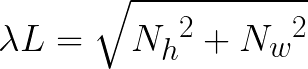
これを便宜的にモニタ方程式と呼ぶことにする(それっぽい~)。
モニタの買い替え
ここでは例として現在 24 インチワイドモニタを利用していることとし、この FHD モニタを 4K モニタに買い替える状況を考えてみよう。
モニタ方程式に FHD(1920 × 1080)と 4K(3840 × 2160)を代入すると以下のグラフが得られる。横軸がモニタサイズ L , 縦軸が画素密度 λ である。

FHD が赤色の曲線(FHD 曲線)で、4K が青色の曲線(4K 曲線)、赤色の点が現在の 24 インチ FHD ワイドモニタの座標を表している。
4K モニタには FHD モニタに対して以下の2つの志向があると考えられる。
画素密度の向上
モニタサイズ(作業領域)の向上
したがって、このとき現在のモニタに対してパレート効率的なのは、4K 曲線の実線部分に該当するモニタであると考えられる。
さて、現実にはモニタサイズは離散的である。したがって、選択肢は概ね以下の 4 通りになる。
24 インチ, 184 ppi
27 インチ, 163 ppi
32 インチ, 138 ppi
43 インチ, 102 ppi
ここからは先は個人の価値判断に依るところが大きい。高精細なディスプレイがほしい人は 24 インチや 27 インチにしてスケーリングする。FHD モニタ 4 枚分の広い作業領域がほしい人は 43 インチにしてdot by dot にする。その両方がほしい、あるいは、適宜切り替えたいというような人は 32 インチを選べばよい。
大画面 4K モニタ
32 インチや 43 インチのように大画面の 4K モニタは、FHD 4 枚分の代替として用いることができる。しかし全く同じというわけにはいかない。いくつかメリットとデメリットがある。
メリット
出力端子が 4 個から 1 個に減らせる
コンセントが 4 個から 1 個に減らせる
FHD 4 枚分の画面でウィンドウを全画面表示できる
FHD 4 枚より値段が安い
デメリット
FHD 1 枚分の画面でウィンドウを全画面表示できない
ウィンドウをきれいにたくさん並べることができない
4 分割までしかできないため、ウィンドウの最小サイズが FHD になる
ウィンドウの整列
動機
4K の広大な作業領域を手に入れたら、確実にやりたくなることがある。それは、ウィンドウをたくさん並べることだ。モニタはユーザである私たちにとってメモリに他ならない。メモリは大きいほうがいいに決まっている。
しかし Windows の標準のウィンドウマネージャ―は貧弱で、ウィンドウをたくさん並べることができない。4 つなんて足りない。もっと並べたい。それもきれいに!
そんな夢をかなえてくれるアプリがあります!
PowerToys
PowerToys とは Microsoft が Windows に搭載するために開発して結局搭載しなかった各種便利機能をまとめたアプリである。Microsoft 謹製であり、Microsoft Store からダウンロードできる。
FancyZones
FancyZones は PowerToys に含まれる機能のひとつで、Windows 標準のウィンドウマネージャーの強化版である。
FancyZones を起動すると以下のような編集画面が表示される。

たとえば列の設定にしてみる。Shift キーを押しながらウィンドウを移動させると、ウィンドウが自動でスナップされて以下のようにウィンドウを配置できる。

だがよく見てほしい。ウィンドウの間に隙間がある。こんなのぜんぜんスマートじゃない~。
実はこの隙間、設定でなくすことができる。列の項目の右上の編集ボタンをクリックすると以下のウィンドウが表示される。

真ん中の「ゾーンの周りのスペース」の項目のトグルスイッチをオフにすれば、以下のように余分な隙間をなくすことができる。

4Kモニタで使う場合は、グリッドの項目を選択してゾーンの個数を 6, 8 個あたりにすると使いやすくなると思う。これでウィンドウをきれいに整列させられる。めでたしめでたし。
おわりに
こうして大画面 4K モニタを買わない理由がまた一つなくなった。中ほどで具体例として挙げた 24 インチ FHD ワイドモニタを使っているのは、実のところわたしのことだ。大画面 4K ワイドモニタがほしいのはほかならぬ自分自身である。
私がほしいモニターはこれである。
USB PD 機能があるので、ひとつの USB type c ケーブルでノート PC から出力しながらノート PC を充電できるとってもスマートなモニタだ。それでいて価格も比較的安い。このモニタがほしい!
物欲が抑えきれずこんな記事まで書いてしまった。
どうか私の未来に …… 32 インチ 4K モニタあれ ……!
この記事が気に入ったらサポートをしてみませんか?
